
ในบทความต่อไปเราจะมาดูวิธีที่เราทำได้ ขยายพื้นที่หน้าจอของเราบนเดสก์ท็อป Ubuntu. ใน Gnu / Linux โชคดีที่เราพบแอปพลิเคชั่นมากมายสำหรับขยายพื้นที่ของหน้าจอตามที่ผู้ใช้เลือก แว่นขยายช่วยได้ ศิลปินหรือนักออกแบบกราฟิกเพื่อทำการออกแบบที่แม่นยำหรือทำงานในรายละเอียด นอกจากนี้ยังสามารถช่วยผู้ที่มีสายตาไม่ดีหรือจอภาพที่มีความละเอียดต่ำโดยทั่วไป
ต้องบอกว่าเมื่อเราพูดถึงการขยายพื้นที่ของหน้าจอเราไม่ได้พูดถึงการขยายข้อความ เมื่อเราอ้างถึงการขยายตัวเรากำลังอ้างถึงกระบวนการของ ขยายบางอย่างเฉพาะในรูปลักษณ์ไม่ใช่ขนาดทางกายภาพ.
ขยายพื้นที่หน้าจอบนเดสก์ท็อป Ubuntu
อย่างที่บอกเราสามารถหาวิธีหรือแอพพลิเคชั่นต่างๆเพื่อทำสิ่งนี้ได้ ต่อไปเราจะดูสองวิธีที่เราจะได้ผลลัพธ์ที่ต้องการ

การใช้เมนู Universal Access
ถ้าคุณเป็น ผู้ใช้ GNOME, คุณไม่จำเป็นต้องติดตั้งแอปพลิเคชันภายนอกใด ๆ. เดสก์ท็อปนี้มีฟังก์ชันในตัวที่เรียกว่า“การเข้าถึงแบบสากล” ซึ่งจะทำให้เรามีฟังก์ชั่นการเข้าถึงมากมายเช่น:
- เอกสารอย่างเป็นทางการสำหรับการขยายพื้นที่หน้าจอ.
- หน้าจอการอ่านอักษรเบรลล์
- เปลี่ยนขนาดตัวอักษร
- ปรับความคมชัด
- ใช้แป้นพิมพ์บนหน้าจอ
- และอื่น ๆ อีกมากมายที่สามารถปรึกษาได้ใน หน้า gnome.org.
เพื่อใช้ประโยชน์จากฟังก์ชันที่เรากำลังมองหาในบทความนี้เราจะดูวิธีใช้การขยายพื้นที่ของหน้าจอ ในการเริ่มต้นเราจะ เปิดเมนูการเข้าถึงสากล. มักพบในไฟล์ การกำหนดค่าระบบ.
ที่นี่เราจะพบตัวเลือกการช่วยสำหรับการเข้าถึงมากมาย ทั้งหมดนี้มีอยู่ในเมนูการเข้าถึงสากล ในการเปิดใช้งานการขยายหน้าจอเราจะต้อง คลิกที่ตัวเลือก "การขยาย".

ในหน้าต่างตัวเลือกการขยายเราจะต้องทำเท่านั้น เปิดใช้งานตัวเลือกการซูมโดยคลิกปุ่มตัวเลื่อนเปิด / ปิด เพื่อเปิด / ปิดตัวเลือกนี้
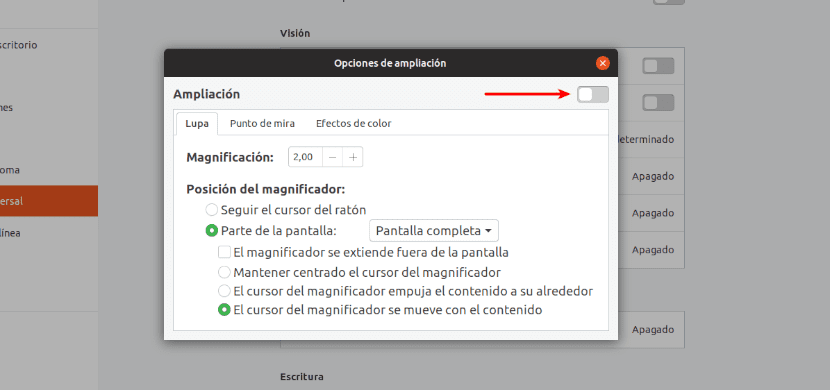
เมื่อเราเปิดใช้งานตัวเลือกการซูมพื้นที่ของหน้าจอก็จะขยายใหญ่ขึ้นเมื่อเราเลื่อนตัวชี้เมาส์ไปไว้เหนือพวกเขา เราจะสามารถ เพิ่มหรือลดระดับการซูมโดยคลิกปุ่ม + / - ที่เราจะพบในหน้าต่างตัวเลือก
ใช้ Magnus
แม็กนัสคือ แอพแว่นขยายสำหรับเดสก์ท็อป ซึ่งมีขนาดเล็กและเรียบง่ายมากสำหรับ Gnu / Linux ตามตัวอักษรเคอร์เซอร์ของเมาส์ซึ่งจะช่วยให้เราสามารถเคลื่อนย้ายได้โดยการซูมเข้าที่ส่วนต่างๆของหน้าจอ มันจะแสดงให้เราเห็นพื้นที่ของหน้าจอรอบ ๆ ตัวชี้เมาส์ในหน้าต่างแยกต่างหากโดยขยายได้ถึงห้าเท่า Magnus เป็นแอปพลิเคชั่นโอเพ่นซอร์สฟรีที่เผยแพร่ภายใต้ใบอนุญาต MIT สามารถ ตรวจสอบซอร์สโค้ดของคุณ ในไฟล์ หน้า GitHub.
ติดตั้ง Magnus
แม็กนัสคือ พร้อมใช้งานเป็นแอปสแน็ป. ดังนั้นเราจึงสามารถติดตั้งบนการกระจายที่รองรับการสแนปโดยใช้ในเทอร์มินัล (Ctrl + Alt + T) คำสั่ง:
sudo snap install magnus
ด้วย มี PPA สำหรับ Magnus พร้อมใช้งาน. ในการใช้งานในเทอร์มินัล (Ctrl + Alt + T) คุณจะต้องพิมพ์คำสั่งต่อไปนี้:

sudo add-apt-repository ppa:flexiondotorg/magnus sudo apt update && sudo apt install magnus
เมื่อเราติดตั้ง Magnus แล้วเราสามารถทำได้ เปิดใช้งานจากเมนูหรือตัวเรียกใช้งานแอปพลิเคชัน.

เมื่อเปิดโปรแกรมเราจะเห็นหน้าต่างเล็ก ๆ ปรากฏขึ้น เราสามารถย้ายไปที่ด้านใดก็ได้ของหน้าจอและเพิ่มขนาดได้ง่ายๆเพียงลากหน้าต่างจากมุม
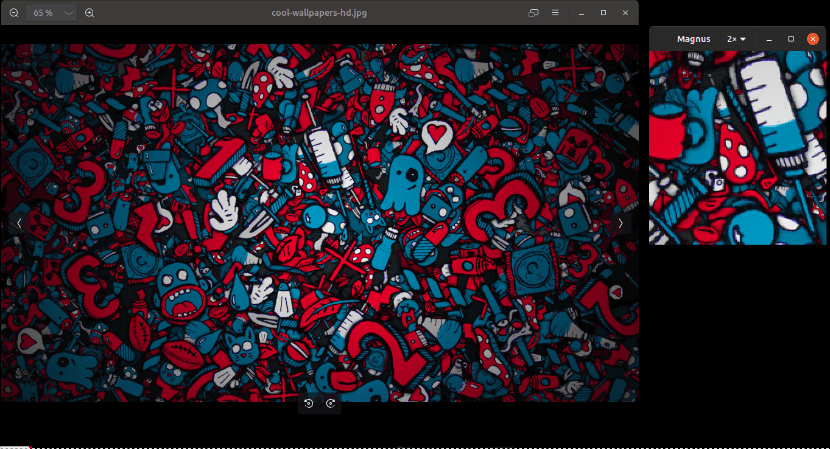
ตอนนี้เราสามารถเลื่อนตัวชี้เมาส์ผ่านพื้นที่ของหน้าจอที่เราต้องการขยายได้
เราทำได้ เพิ่มระดับการซูม (2x, 3x, 4x และ 5x) จากกล่องแบบเลื่อนลงในแถบเครื่องมือแอปพลิเคชัน แม็กนัส โดยค่าเริ่มต้น Magnus จะขยายพื้นที่เป็น 2x
ทั้งสองตัวเลือกที่เราเห็นฉันได้ทดสอบบนเดสก์ท็อป Ubuntu 18.04 และสามารถขยายพื้นที่ของหน้าจอได้อย่างง่ายดาย ด้วยความเป็นไปได้ทั้งสองนี้เราสามารถขยายพื้นที่หน้าจอใน Gnu / Linux ได้ด้วยวิธีง่ายๆ